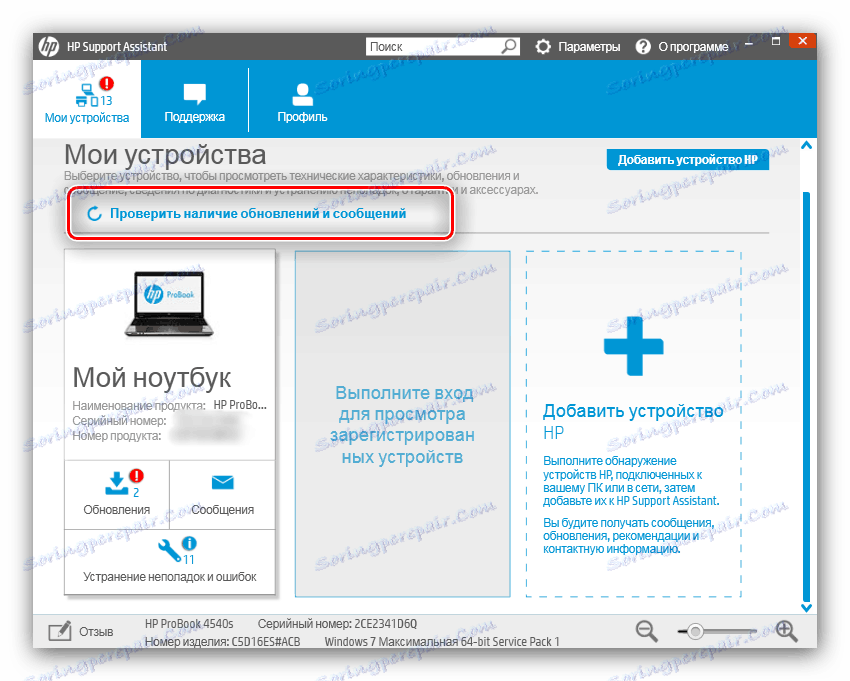Изтегляне на драйвери за HP Deskjet 3050 MFP
Периферните устройства, които съчетават скенер и принтер, могат да работят без драйвери, но за да разкрият пълната функционалност на устройството, все още трябва да инсталирате сервизен софтуер, особено при Windows 7 и по-високи. След това ще намерите методи за решаване на този проблем за Deskjet 3050 от HP.
съдържание
Търсене на драйвери за HP Deskjet 3050
Има няколко метода за намиране и инсталиране на софтуер за МФП. Всички те по един или друг начин изискват интернет, така че преди да започнете някоя от описаните по-долу манипулации, уверете се, че връзката с мрежата е стабилна.
Метод 1: Уебсайт на компанията
Hewlett-Packard е известна с качествена техническа поддръжка на своите продукти. Това важи и за софтуера: всичкият необходим софтуер може лесно да бъде намерен в уеб портала на HP.
- След като страницата се зареди, намерете елемента "Поддръжка" в заглавката. Задръжте курсора на мишката над него и кликнете върху "Програми и драйвери".
- Кликнете върху опцията "Принтер" .
- След това трябва да въведете в полето за търсене името на модела на MFP, драйверите, за които трябва да изтеглите - в нашия случай Deskjet 3050 . Ще се покаже изскачащо меню под реда, в което щракнете върху устройството, от което се нуждаете.
Обърнете внимание! Deskjet 3050 и Deskjet 3050A са различни устройства: шофьорите от първия няма да се поберат на втория и обратно!
- Поддържа се страницата за поддръжка на посоченото MFP. Преди да започнете да сваляте софтуера директно, проверете дали са инсталирани съответната версия и битова дълбочина на Windows - ако не е така, кликнете върху "Change" и задайте правилните данни.
- Превъртете страницата в блок "Драйвер" . Най-новата версия на софтуера е маркирана като "Важна" - изтеглете го и кликнете върху бутона "Изтегляне" .
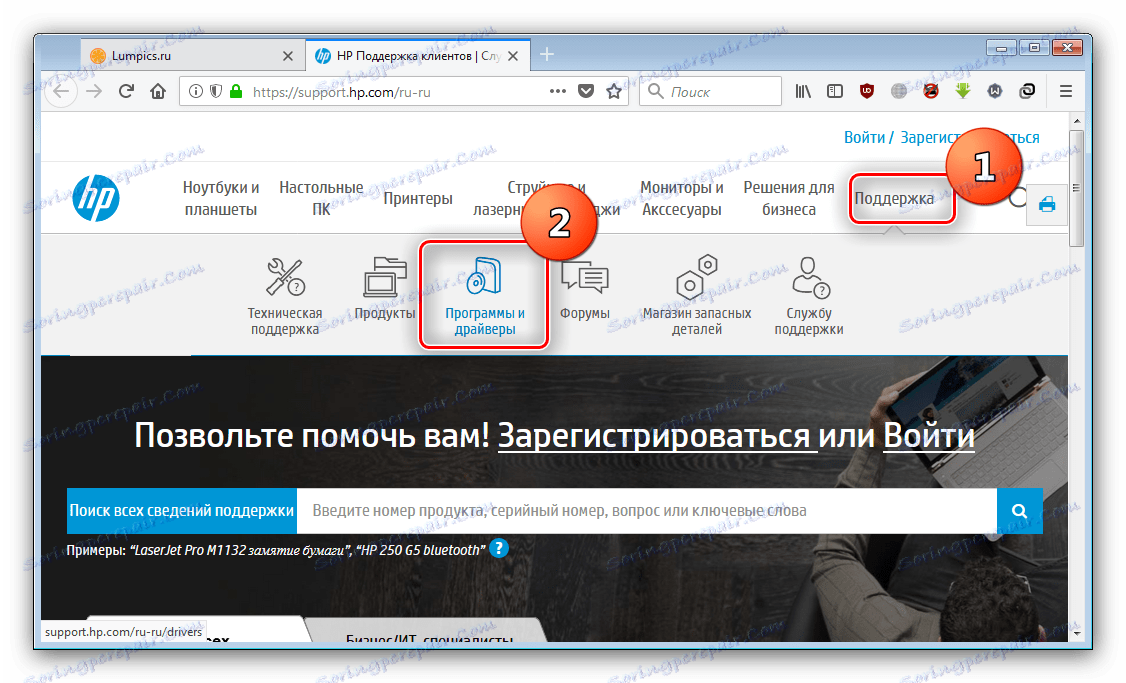
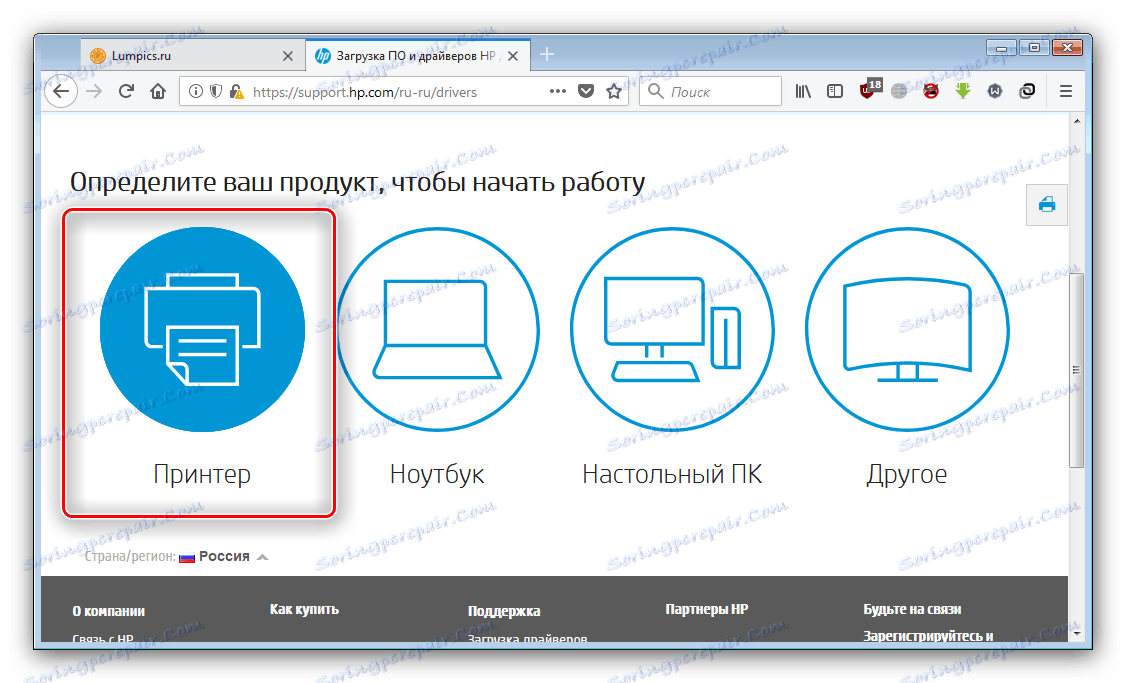
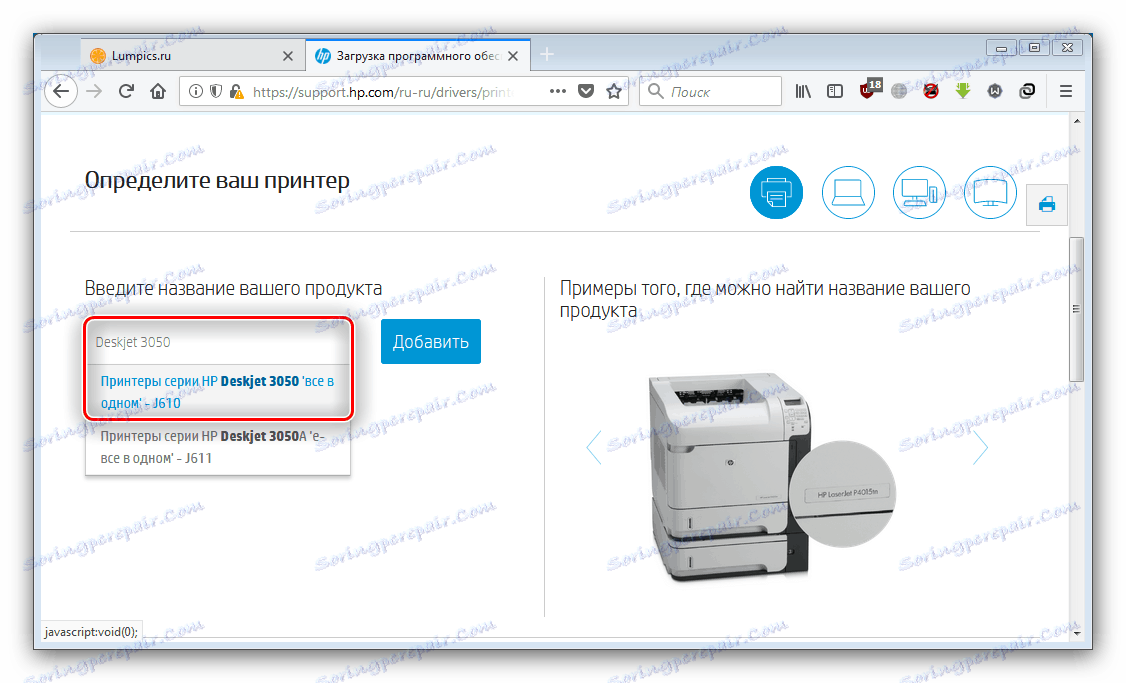

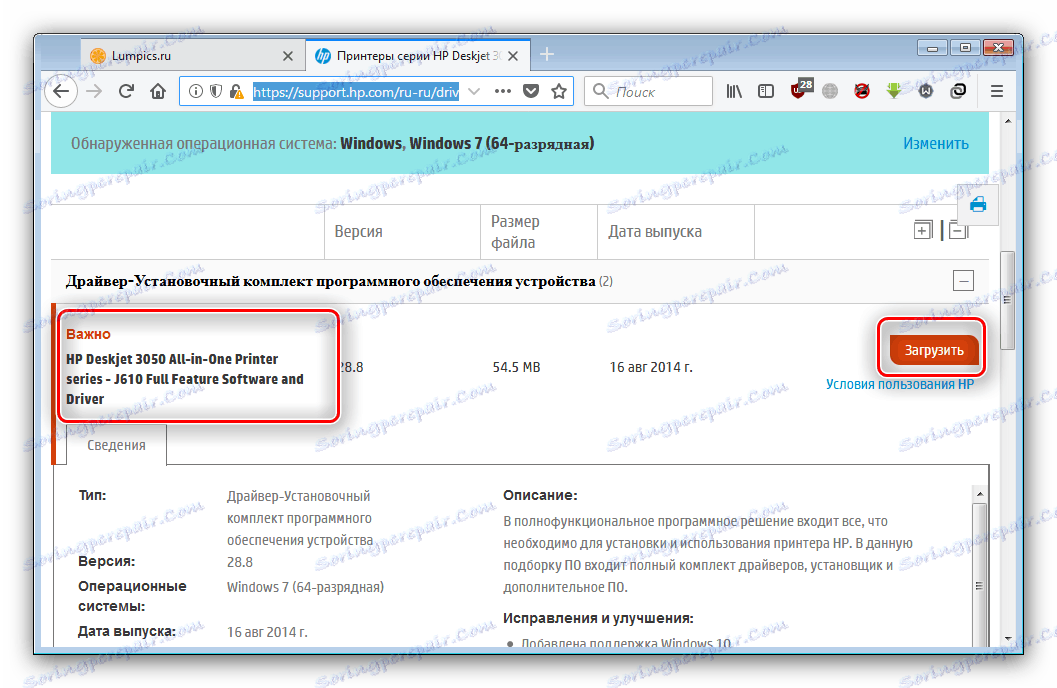
След изтеглянето отворете директорията с инсталационния файл, след което го стартирайте и инсталирайте софтуера, следвайки инструкциите. Този анализ на метода е приключил.
Метод 2: Приложение за актуализация на софтуера на HP
По-проста версия на първия метод е да използвате програмата за обновяване на Hewlett-Packard. Той работи стабилно на Windows 7, така че не можете да се притеснявате за съвместимостта.
Страница за изтегляне на помощната програма на Помощник за поддръжка на HP
- Изтеглете инсталатора, като използвате връзката "Изтеглете HP Support Assistant" .
- След като изтеглянето завърши, намерете и стартирайте изпълнимия файл на инсталатора. Кликнете върху "Напред", за да започнете процедурата.
- Ще трябва да приемете лицензионното споразумение - за целта поставете отметка в квадратчето "Съгласни" и кликнете върху "Напред" .
- Помощната програма ще се стартира автоматично в края на инсталацията. Използвайте елемента "Проверка за актуализации и съобщения" - това е необходимо, за да получите най-новите версии на софтуера.
![Проверете за актуализации в HP Support Assistant, за да инсталирате драйвери за Laserjet 1020]()
Изчакайте HP Support Assistant да се свърже със сървърите на компанията и да потърси нов софтуер. - След това кликнете върху бутона "Актуализации" под желаното устройство.
- Изберете софтуера, който искате да инсталирате, като поставите отметка в квадратчето до името на пакета и продължете с инсталирането на този софтуер, като кликнете върху "Изтегляне и инсталиране" .
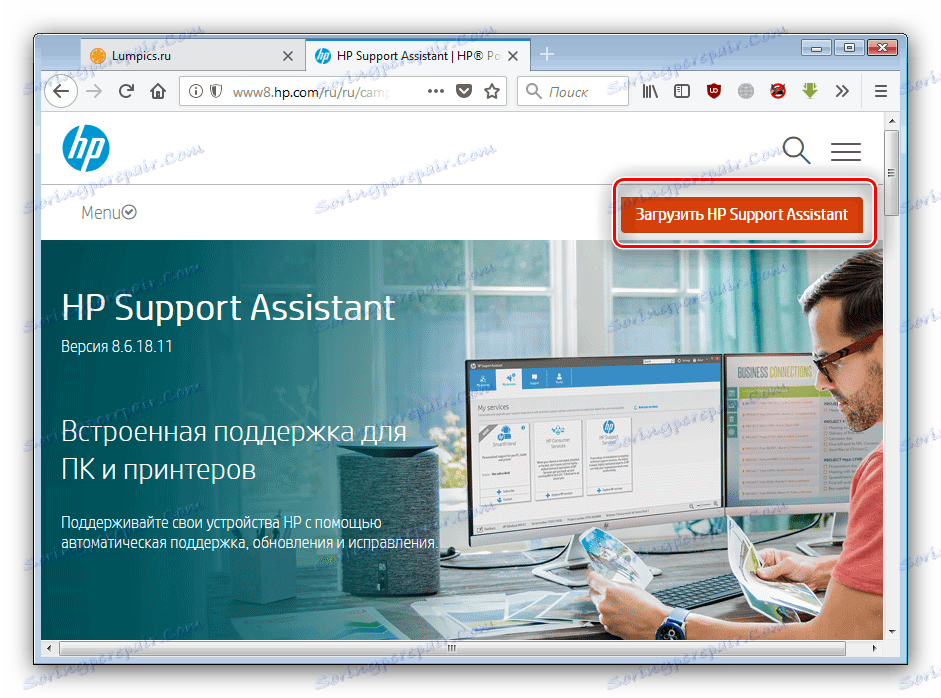
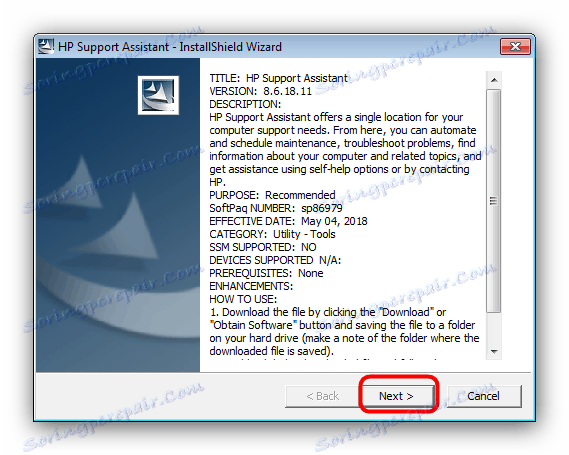
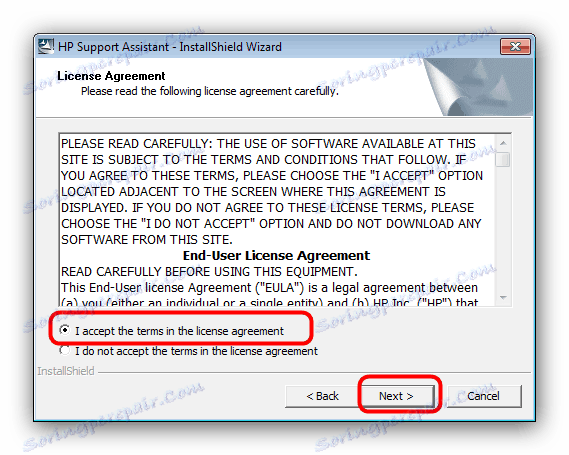
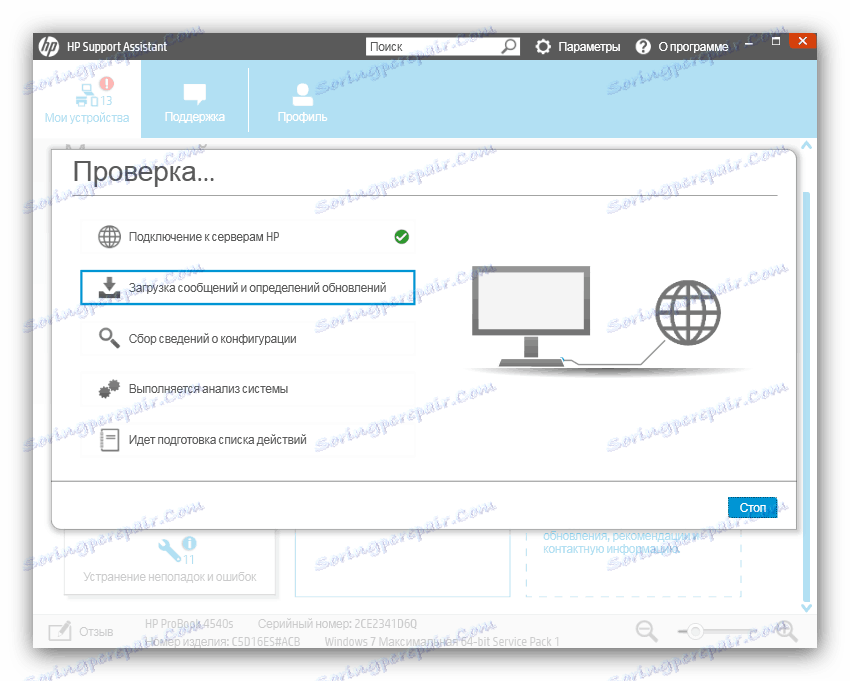
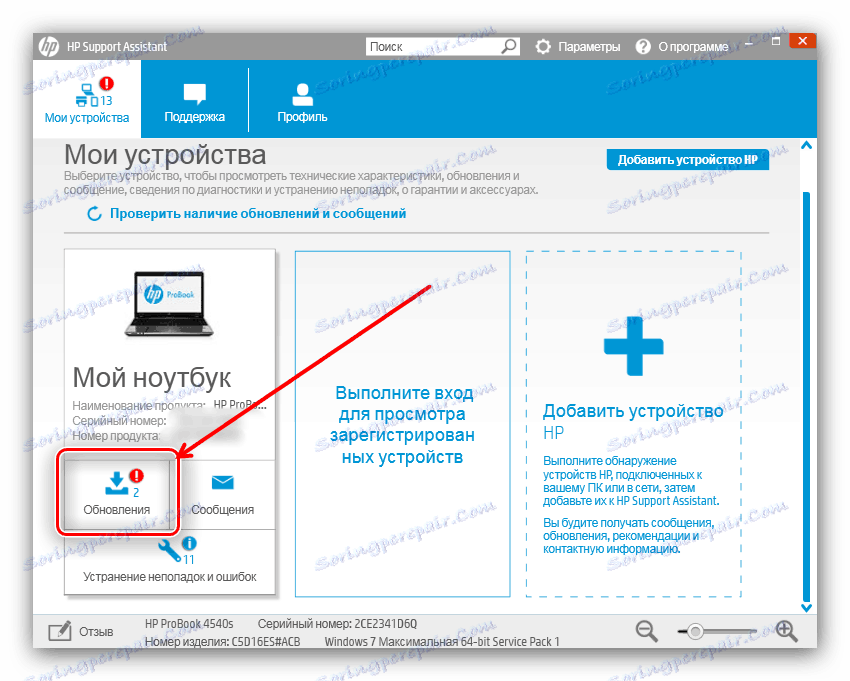
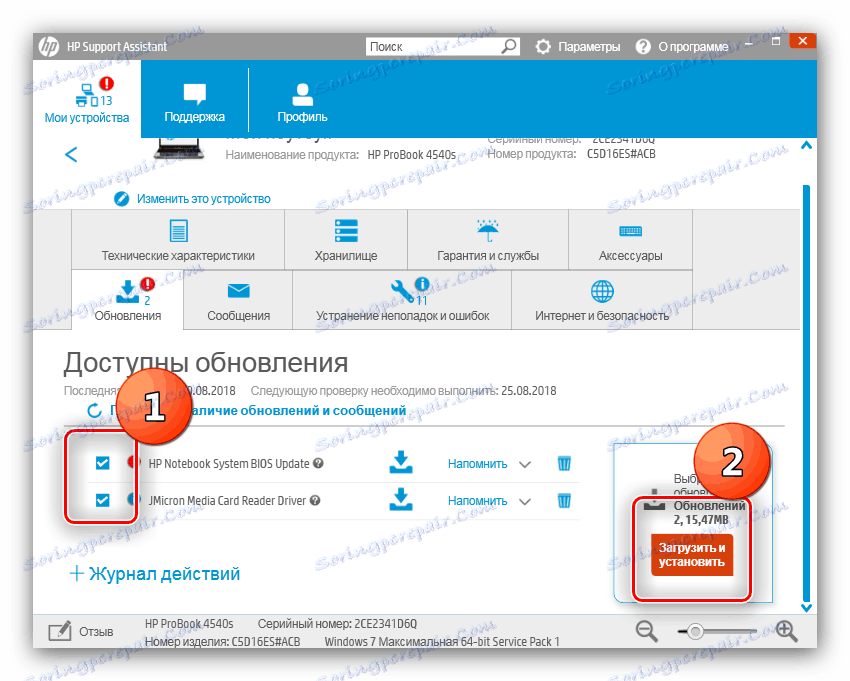
Освен това участието на потребителя в процедурата не е задължително: програмата ще направи всичко автоматично.
Метод 3: Актуализатор на трета страна
Не винаги е възможно да използвате официални инструменти за инсталиране на драйвери. В този случай програми от програмисти от трети страни ще бъдат полезни, най-доброто от което сме разгледали в отделна статия.
Повече подробности: Топ приложения за инсталиране на драйвери
Ще покажем пример за работа с такива програми въз основа на Snappy Driver Installer - програмата е отлична за използване на компютри с Windows 7.
- След изтеглянето не е необходимо да инсталирате програмата, затова просто стартирайте изпълнимия файл, съответстващ на малкостта на операционната система.
- Когато стартирате за първи път, трябва да изберете типа изтегляне на драйвера: пълни, мрежови или само индекси на база данни. В първите два варианта програмата зарежда пълния пакет драйвери и софтуер за мрежово оборудване съответно. За да разрешим днешния ни проблем, това е излишно, защото е достатъчно да заредим само индексите - за да направите това, кликнете върху бутона със съответното име.
- Изчакайте изтеглянето на избраните компоненти.
- След като инсталирате индексите, намерете драйверите за HP Deskjet 3050 в списъка - като правило, до името на определения софтуер "Налични са актуализации (по-подходящи)" .
- Поставете отметка в квадратчето пред името на избрания драйвер, след което използвайте бутона "Инсталиране", за да започнете да изтегляте и инсталирате компонента.
![Инсталиране на драйвери за hp deskjet 3050 чрез Snappy Driver Installer]()
След приключване на манипулацията, затворете програмата и рестартирайте компютъра.
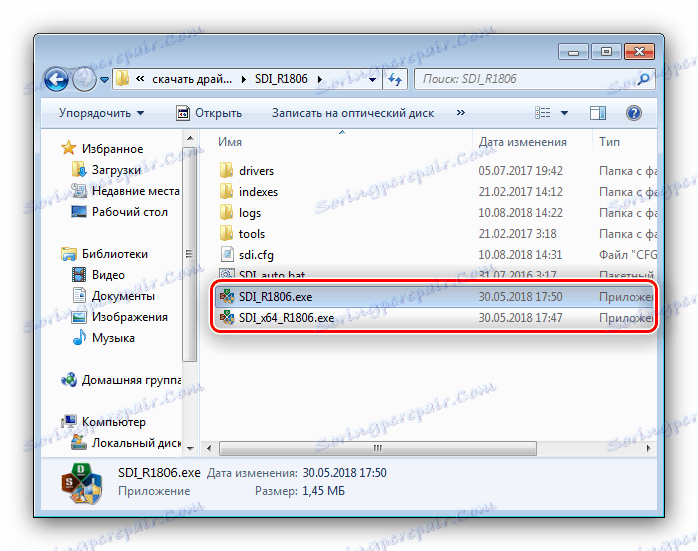
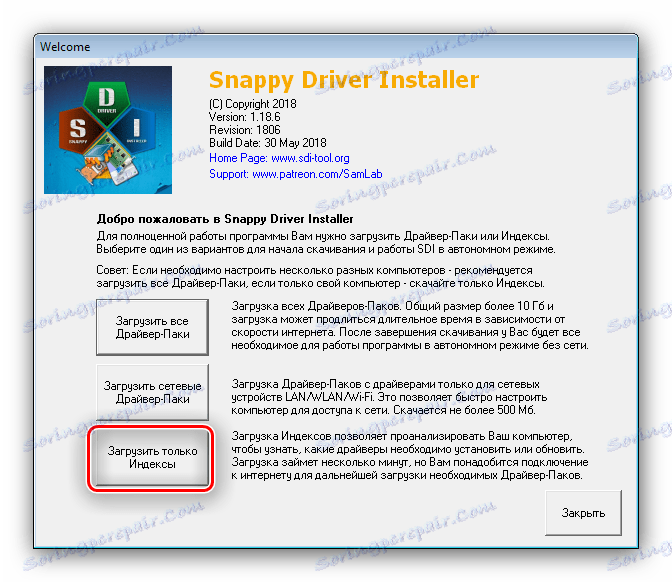

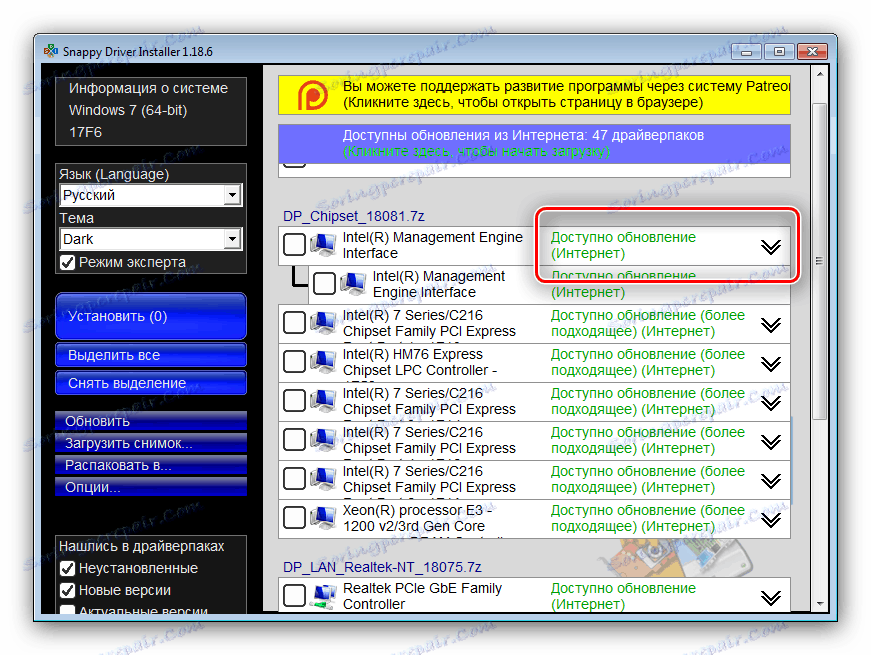
Технически, този метод не се различава от използването на официалната помощна програма.
Метод 4: Идент. № на хардуера
Операционните системи Windows определят вида и модела на свързаните периферни устройства с уникален идентификатор. Идентификационният номер на мултифункционалната система, разглеждан днес, изглежда така:
USBVID_03F0&PID_9311
Този код може да се използва за търсене на драйвери - просто го въведете на специалната страница и изберете подходящия софтуер в резултатите. За повече информация относно това решение можете да намерите в следващата статия.
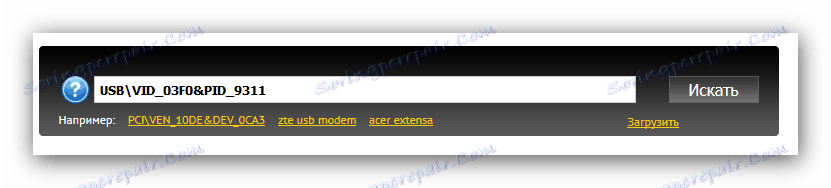
урок: Използвайте идентификационен номер за зареждане на драйвери
Метод 5: Системни инструменти
Най-новият метод за днес включва използването на Windows Device Manager . Сред характеристиките на този инструмент е функцията за инсталиране или актуализиране на драйвери за разпознат хардуер. Вече имаме указания за използването на "Device Manager" за тази цел на нашия уебсайт, затова ви препоръчваме да го прочетете. 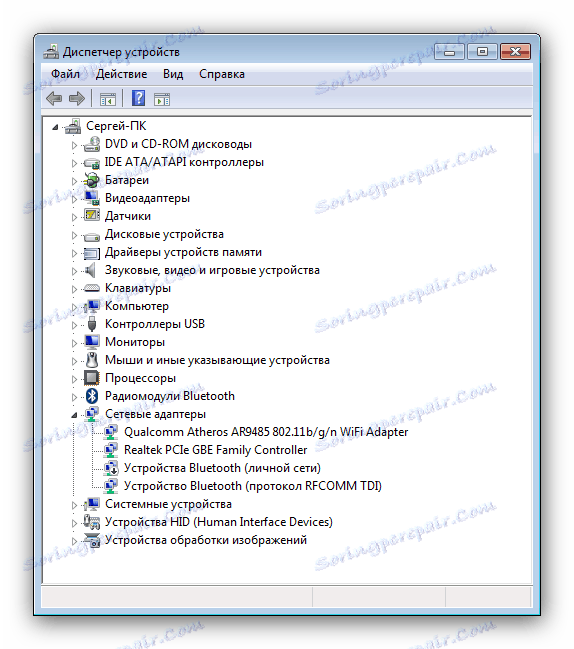
Повече подробности: Актуализирайте драйверите чрез "Device Manager"
заключение
Прегледахме всички налични методи за актуализиране на драйверите за HP Deskjet 3050. Те гарантират успешен резултат, но само при условие, че те точно изпълняват описаните действия.